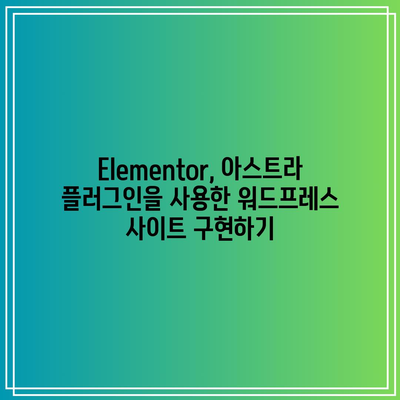Elementor, 아스트라 플러그인을 사용한 워드프레스 사이트 구현하기는 누구나 쉽게 할 수 있는 방법입니다.
이 글에서는 Elementor와 아스트라 플러그인을 활용하여 멋진 웹사이트를 만드는 과정을 안내합니다.
Elementor는 드래그 앤 드롭 방식으로 페이지를 디자인할 수 있는 뛰어난 페이지 빌더입니다.
아스트라 테마는 가볍고 빠르며, 다양한 커스터마이징 옵션을 제공하여 여러분의 사이트를 더욱 특별하게 만들어 줍니다.
이 두 가지 도구를 함께 사용하면, 프로그래밍 지식이 없어도 전문가 수준의 세련된 디자인을 손쉽게 표현할 수 있습니다.
워드프레스 사이트 구현에 필요한 기본적인 설정과 팁도 함께 다룰 예정이니, 초보자부터 전문가까지 모두 쉽게 따라할 수 있습니다.
지금부터 여러분만의 웹사이트를 만들어보세요!

Elementor의 기본 이해와 설치 방법
Elementor는 워드프레스의 인기 있는 페이지 빌더 플러그인 중 하나로, 사용자가 손쉽게 웹사이트를 만들 수 있도록 도와줍니다. 이 플러그인은 드래그 앤 드롭 방식으로 다양한 요소를 추가하고 디자인할 수 있어서 코딩 지식이 없는 사람들도 부담 없이 사용할 수 있습니다.
Elementor를 사용하면 텍스트, 이미지, 비디오, 버튼 등 여러 가지 웹 요소를 쉽게 배치할 수 있습니다. 이로 인해 사용자는 자신만의 독창적인 디자인을 갖춘 웹페이지를 구축할 수 있습니다. Elementor의 기본 기능 외에도 여러 가지 프리미엄 기능을 통해 더 많은 옵션을 활용할 수 있습니다.
Elementor를 설치하기 위해서는 먼저 워드프레스 대시보드에 로그인해야 합니다. 이후 ‘플러그인’ 메뉴에서 ‘새로 추가하기’를 클릭한 후, 검색창에 ‘Elementor’를 입력하여 설치할 수 있습니다. 설치가 완료되면 활성화 버튼을 클릭하여 플러그인을 활성화합니다.
설치가 완료되면 새로운 페이지를 만들거나 기존 페이지를 수정하여 Elementor의 기능을 활용할 수 있습니다. 페이지 편집 화면에서 ‘Elementor로 편집’ 버튼을 클릭하면 드래그 앤 드롭 인터페이스가 열립니다. 이때 다양한 디자인 요소를 선택하고 배치할 수 있습니다.
Elementor에서 다양한 요소를 추가하기 위해 필요한 기본적인 구성 요소들은 다음과 같습니다:
- 텍스트 위젯
- 이미지 위젯
- 버튼 위젯
- 비디오 위젯
이 외에도 다양한 프리미엄 요소들이 있으며, 이를 통해 더 복잡한 레이아웃과 기능을 구현할 수 있습니다. Elementor는 기본적으로 무료로 제공되지만, 더 다양한 기능을 원할 경우 프로 버전을 고려해볼 수 있습니다.
마지막으로, Elementor의 사용법을 익히면 당신의 웹사이트가 한층 더 돋보이게 됩니다. 다양한 템플릿과 디자인 옵션을 활용하여 자신만의 스타일을 표현해보세요. 어렵지 않으니 차근차근 시도해보는 것이 중요합니다.

아스트라 테마의 특징과 장점
아스트라 테마는 간편하게 사용자 맞춤형 사이트를 만들 수 있는 인기 있는 워드프레스 테마입니다. 이 테마는 빠른 성능과 뛰어난 디자인 유연성을 제공하여 많은 웹사이트 제작자들에게 사랑받고 있습니다. 무엇보다도 Elementor와 같은 페이지 빌더와의 호환성이 뛰어나, 원하는 형태로 손쉽게 사이트를 구축할 수 있는 큰 장점을 가지고 있습니다.
| 특징 | 장점 | 적용 예시 |
|---|---|---|
| 경량화된 디자인 | 빠른 페이지 로딩 속도 | 블로그, 포트폴리오 웹사이트 |
| 다양한 데모 콘텐츠 | 쉽고 빠른 설치와 설정 | 온라인 쇼핑몰, 비즈니스 사이트 |
| 모바일 최적화 | 모든 기기에서 완벽한 반응형 | 뉴스 사이트, 개인 블로그 |
| SEO 친화성 | 높은 검색엔진 순위 가능성 | 서비스 소개 사이트, 랜딩 페이지 |
위의 표에서 보듯이 아스트라 테마는 다양한 기능과 장점을 바탕으로, 사용자가 쉽게 원하는 웹사이트를 만들 수 있도록 지원합니다. 이러한 특성 덕분에 초보자부터 전문가까지 안전하고 효율적으로 사이트를 구축할 수 있습니다.

Elementor로 페이지 디자인하기
디자인 시작하기
Elementor는 사용자가 쉽게 페이지를 디자인할 수 있도록 돕는 강력한 도구입니다.
Elementor를 사용하면 드래그 앤 드롭 방식으로 손쉽게 원하는 레이아웃을 구성할 수 있습니다. 시작하려면 워드프레스 대시보드에서 Elementor 플러그인을 활성화한 후, 새로운 페이지를 추가하고 ‘Elementor로 편집’을 선택하세요. 다양한 위젯을 활용하여 텍스트, 이미지 및 버튼 등을 빠르게 추가할 수 있습니다.
- 드래그 앤 드롭
- 위젯 활용
- 직관적인 인터페이스
섹션과 열 구조
페이지를 세련되게 만들기 위해 섹션과 열의 구조를 이해하는 것이 중요합니다.
Elementor에서는 페이지를 여러 섹션으로 나누어 각 섹션 안에 열을 추가할 수 있습니다. 각 섹션은 배경색, 패딩, 마진 등을 조정하여 독특한 디자인을 만들 수 있습니다. 열을 사용해 콘텐츠를 한 줄 또는 여러 줄로 배치할 수 있어 유연한 디자인이 가능합니다.
- 섹션
- 열
- 배경 설정
템플릿과 스타일
Elementor는 다양한 템플릿과 스타일 옵션을 제공합니다.
Elementor에는 예상 디자인을 미리 제공하는 템플릿이 많이 있습니다. 이러한 템플릿을 사용하여 시간을 절약하고, 좋지 않은 디자인 결정을 피할 수 있습니다. 또한, 각 요소의 스타일을 조정하여 개인적인 취향을 반영할 수 있습니다. 글꼴, 색상, 버튼 스타일 등을 손쉽게 변화시킬 수 있습니다.
- 템플릿
- 스타일 조정
- 개인화된 디자인
반응형 디자인
반응형 디자인은 모바일 환경에서도 최적의 사용자 경험을 제공합니다.
Elementor는 자동으로 반응형 기능을 지원하며, 각 기기(데스크톱, 태블릿, 모바일)에 맞게 레이아웃을 조정할 수 있습니다. 반응형 설정을 통해 각 기기에서 텍스트 크기, 여백, 보이는 요소 등을 개별적으로 설정하여 최적의 화면을 유지할 수 있습니다. 이렇게 하면 모든 방문자에게 더 나은 경험을 제공할 수 있습니다.
- 반응형 설정
- 기기별 조정
- 사용자 경험 향상
출판 및 유지 관리
디자인을 마친 후에는 페이지를 출판하고 지속적으로 유지 관리해야 합니다.
Elementor에서 생성한 페이지를 완성하면 ‘출판’ 버튼을 클릭하여 실제로 웹사이트에 적용할 수 있습니다. 그러나 출판 후에도 콘텐츠를 지속적으로 업데이트하고, 방문자 피드백을 반영하여 최적화하는 것이 중요합니다. 정기적으로 확인하고 필요한 경우 디자인을 수정하여 항상 최신 상태를 유지하세요.
- 출판하기
- 지속적인 업데이트
- 콘텐츠 최적화

아스트라 설정을 통한 사이트 최적화
1, 아스트라 테마의 장점
- 아스트라 테마는 빠른 로딩 속도와 우수한 성능으로 유명합니다.
- 다양한 커스터마이징 옵션을 제공하여 원하는 스타일을 쉽게 구현할 수 있습니다.
- SEO 최적화가 잘 되어 있어 검색 엔진에서의 가시성을 높이는 데 도움이 됩니다.
장점
아스트라 테마는 경량화된 코드로 설계되어, 사이트의 로딩 속도를 크게 향상시킬 수 있습니다. 이는 사용자 경험을 향상시킬 뿐만 아니라 검색 엔진 최적화에도 긍정적인 영향을 줍니다. 또한, 직관적인 사용자 인터페이스 덕분에 초보자도 쉽게 사용할 수 있습니다.
단점
아스트라 테마는 무료 버전도 있지만, 일부 고급 기능은 프리미엄 버전에서만 제공됩니다. 따라서 특정 기능이 필요할 경우 추가 비용이 발생할 수 있습니다. 또한, 사용자가 지나치게 많은 플러그인을 설치하게 되면 사이트 속도 저하가 발생할 수 있습니다.
2, 아스트라 설정하기
- 워드프레스 대시보드에서 아스트라 테마를 설치하고 활성화합니다.
- 테마 커스터마이저를 통해 사이트 로고, 색상, 글꼴 등을 설정합니다.
- 페이지 빌더인 Elementor를 사용하여 직관적으로 페이지 레이아웃을 디자인할 수 있습니다.
사용법
아스트라 테마를 설치한 후, 기본 설정을 통해 사이트의 전반적인 구조를 조정할 수 있습니다. 커스터마이저에서는 사용자가 원하는 스타일을 적용할 수 있어 직관적으로 디자인 작업을 하게 합니다. Elementor와 결합하여 다양한 요소를 추가하는 것도 가능합니다.
기능
아스트라 테마는 다양한 데모 사이트를 제공하여 사용자가 쉽게 시작할 수 있도록 돕습니다. 각종 커스터마이징 기능을 통해 여기에 추가적인 요소를 더할 수 있습니다. Elementor와의 호환성 덕분에 더욱 역동적인 페이지를 만들 수 있습니다.
3, 아스트라 최적화를 위한 팁
- 사이트 속도를 높이기 위해 캐싱 플러그인을 사용합니다.
- 이미지 파일의 크기를 줄여 로딩 시간을 단축합니다.
- 불필요한 플러그인을 제거하여 성능을 향상시킵니다.
추가 정보
속도를 최적화하는 데 도움이 되는 캐싱 플러그인으로는 WP Super Cache와 W3 Total Cache가 있습니다. 이러한 플러그인을 사용하면 페이지의 로딩 속도를 개선할 수 있습니다. 또한, 이미지 최적화를 위해 다양한 웹 도구를 활용할 수 있습니다.
주의사항
최적화 작업을 진행하기 전에는 반드시 백업을 해두어야 합니다. 설정 변경 시, 예상치 못한 문제가 발생할 수 있으므로 주의가 필요합니다. 또한, 사이트 테스트를 통해 최적화 효과를 확인하고 조정하는 것이 중요합니다.

반응형 디자인 구현하기| 모바일과 태블릿 대응
반응형 디자인은 사용자의 화면 크기와 장치에 따라 웹사이트의 구조가 자동으로 조정되는 기술입니다. 이를 통해 다양한 기기에서 최적의 사용자 경험을 제공할 수 있습니다. Elementor와 아스트라 테마를 사용하면 반응형 디자인 구현이 훨씬 용이해집니다.
반응형 디자인을 구현하기 위해서는 기기의 화면 크기와 해상도에 맞춰 레이아웃을 조정하는 것이 중요합니다. Elementor에서는 미리보기 기능을 통해 데스크톱, 태블릿, 모바일 화면의 디자인을 모두 확인할 수 있습니다.
“반응형 디자인은 모바일 사용자에게도 완벽한 경험을 선사하는데 필수적입니다.”
아스트라 테마는 기본적으로 반응형 디자인을 지원하여, 다양한 기기에서 웹사이트가 잘 보이도록 최적화되어 있습니다. 이러한 아스트라의 특징은 사용자에게 더욱 직관적인 탐색 경험을 제공합니다.
디자인 요소는 크기와 위치를 유동적으로 조절할 수 있도록 설정해야 합니다. 마진, 패딩, 폰트 크기와 같은 요소를 조정함으로써 모든 기기에서 좋은 가독성을 유지할 수 있습니다.
“모바일과 태블릿 사용자가 증가하는 만큼, 반응형 웹 디자인은 선택이 아닌 필수가 되었습니다.”
CSS 미디어 쿼리를 활용하면 더욱 정교한 조정이 가능합니다. 예를 들어, 특정 화면 크기에서 글꼴 크기를 조정하거나 요소의 정렬을 변경하여 다양한 화면에서 최적의 레이아웃을 구현할 수 있습니다.
마지막으로 반응형 디자인을 위한 테스트는 필수입니다. 여러 가지 기기에서 사이트를 테스트하여 디자인과 기능이 원활하게 작동하는지 확인하는 과정이 필요합니다. 안정적인 사용자 경험을 제공하기 위해 이러한 세심한 점검이 중요합니다.
“디자인이 아름답더라도 기기가 다르면 쇼핑 포기와 같은 악재를 초래할 수 있습니다.”